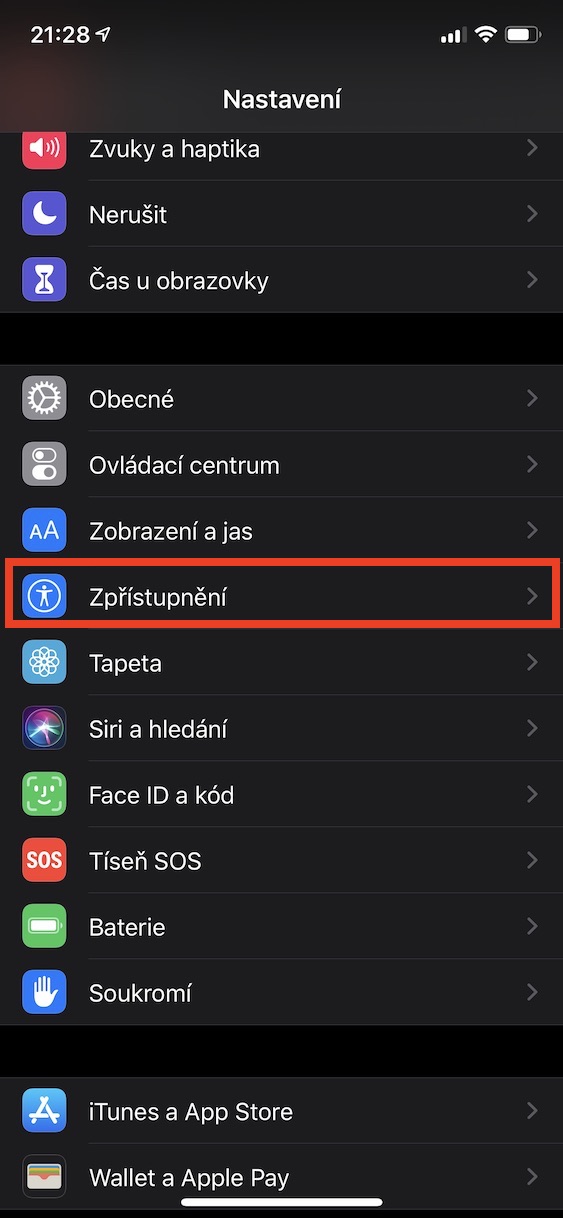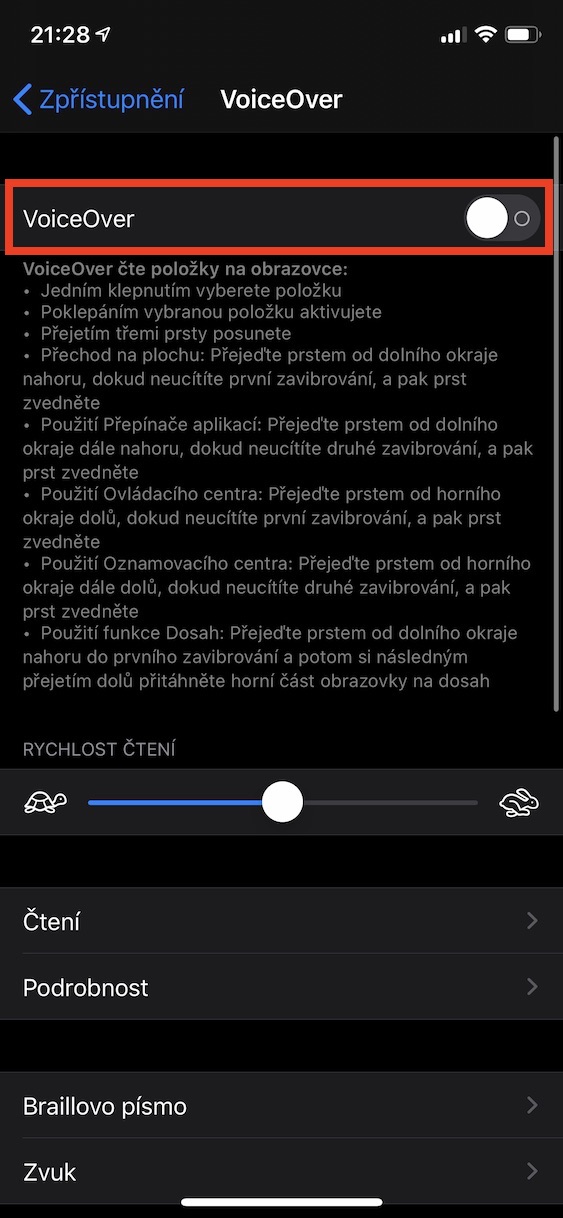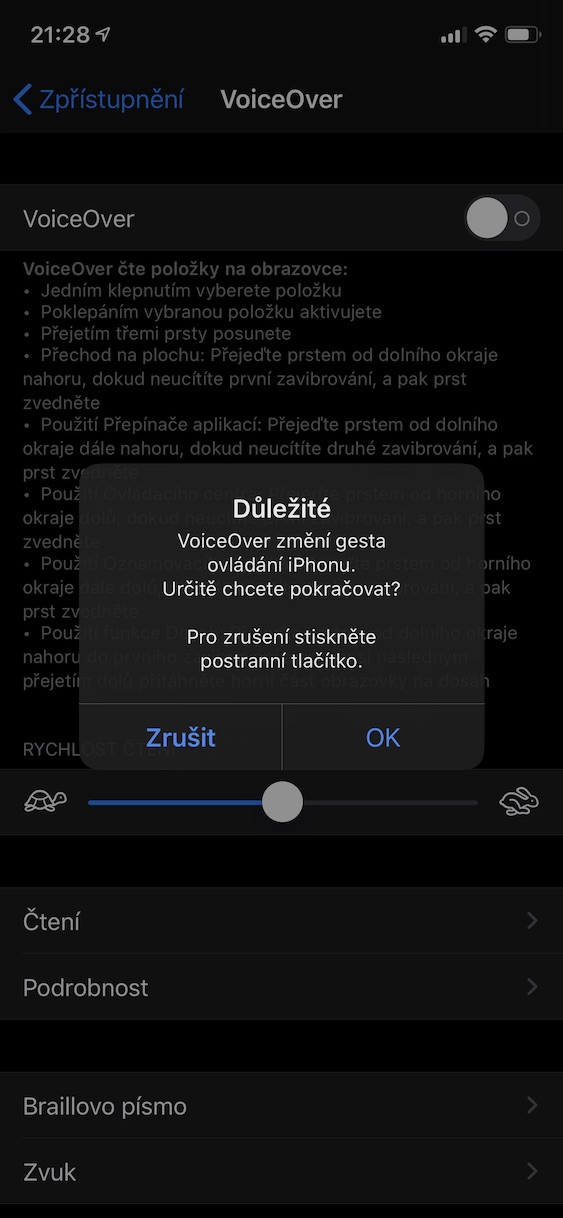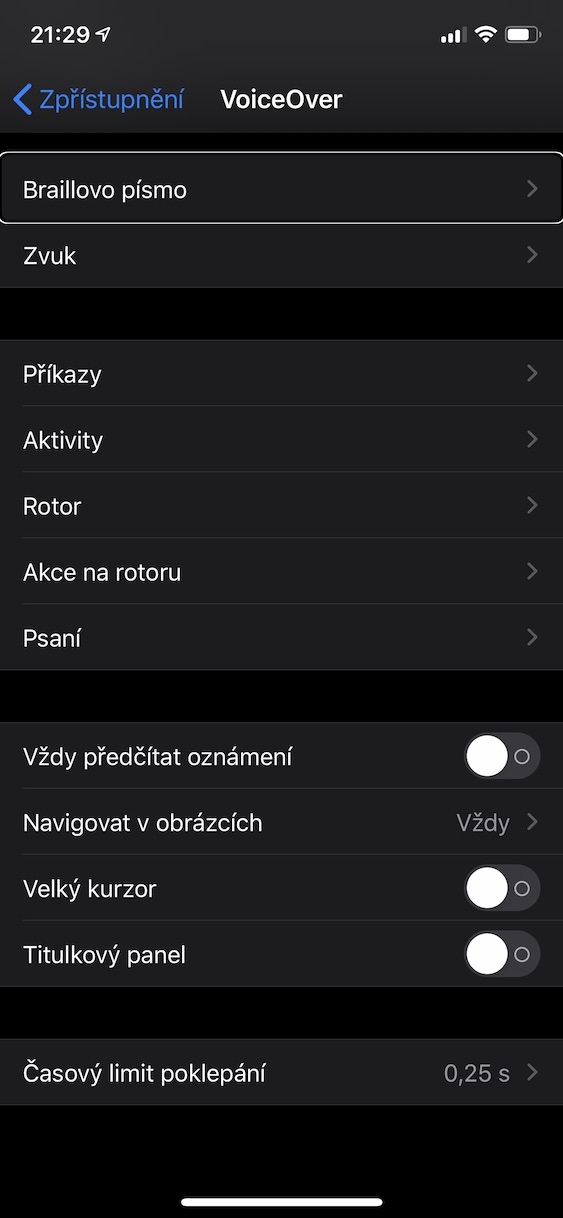ನೀವು ನಿಯಮಿತವಾಗಿ Technika bez ojmy ಸರಣಿಯನ್ನು ಓದುತ್ತಿದ್ದರೆ, ದೃಷ್ಟಿ ವಿಕಲಾಂಗರಿಗೆ ತಾಂತ್ರಿಕ ಸಾಧನಗಳನ್ನು ನಿರ್ವಹಿಸಲು ವಿಶೇಷ ಸಾಫ್ಟ್ವೇರ್ ಅಗತ್ಯವಿದೆ ಎಂದು ನೀವು ಈಗಾಗಲೇ ಹಲವಾರು ಬಾರಿ ಗಮನಿಸಿದ್ದೀರಿ - ನಿರ್ದಿಷ್ಟವಾಗಿ, ಇದು ಧ್ವನಿ ಔಟ್ಪುಟ್ ಅನ್ನು ಬಳಸಿಕೊಂಡು ಅವರಿಗೆ ಪರದೆಯ ವಿಷಯವನ್ನು ಓದುವ ಓದುವ ಪ್ರೋಗ್ರಾಂ ಆಗಿದೆ. ಈ ಸರಣಿಯ ಮೊದಲ ಭಾಗದಲ್ಲಿ, ನಾವು Apple ನಿಂದ ಓದುವ ಕಾರ್ಯಕ್ರಮವನ್ನು ವಿಶ್ಲೇಷಿಸಿದ್ದೇವೆ ಧ್ವನಿಮುದ್ರಿಕೆಆದಾಗ್ಯೂ, ಈ ಲೇಖನವು ಯಾವುದೇ ಸಾಧನವನ್ನು ನಿಯಂತ್ರಿಸುವಾಗ ನಾವು ಓರಿಯಂಟ್ ಮಾಡುವ ಮತ್ತು ಕುರುಡಾಗಿ ಚಲಿಸುವ ಶೈಲಿಯ ಮೇಲೆ ಹೆಚ್ಚು ಗಮನಹರಿಸುತ್ತದೆ ಮತ್ತು ಈ ನಿಯಮಗಳು Apple ಉತ್ಪನ್ನಗಳಿಗೆ ಮತ್ತು ಇತರ ಬ್ರ್ಯಾಂಡ್ಗಳಿಗೆ ಅನ್ವಯಿಸುತ್ತವೆ ಎಂದು ಹೇಳಬಹುದು.
ಇದು ಆಗಿರಬಹುದು ನಿಮಗೆ ಆಸಕ್ತಿ

ವ್ಯವಸ್ಥೆಯಲ್ಲಿಯೇ ಇದು ತುಂಬಾ ಸರಳವಾಗಿದೆ
ಪ್ರತ್ಯೇಕ ಅಪ್ಲಿಕೇಶನ್ಗಳು ಅಥವಾ ಸೆಟ್ಟಿಂಗ್ಗಳ ನಡುವೆ ಚಲಿಸಲು ನಾನು ಕೆಲವು ಸಾಲುಗಳನ್ನು ಮಾತ್ರ ಮೀಸಲಿಡಲು ಬಯಸುತ್ತೇನೆ. ಇಲ್ಲಿ ಚಲನೆ ಸುಲಭ, ಕೀಬೋರ್ಡ್ ಶಾರ್ಟ್ಕಟ್ಗಳನ್ನು ಹೆಚ್ಚಾಗಿ ಬಳಸಲಾಗುತ್ತದೆ. ದೃಷ್ಟಿ ಮತ್ತು ಕುರುಡು ಇಬ್ಬರೂ ಬಾಣಗಳೊಂದಿಗೆ ಅಪ್ಲಿಕೇಶನ್ಗಳ ನಡುವೆ ಚಲಿಸಬಹುದು, ಪ್ರಾಯೋಗಿಕವಾಗಿ ಸಿಸ್ಟಮ್ ಸೆಟ್ಟಿಂಗ್ಗಳಲ್ಲಿ ಅದೇ ಅನ್ವಯಿಸುತ್ತದೆ. ಸ್ಪರ್ಶ ಸಾಧನಗಳಲ್ಲಿ, ಪರಿಸ್ಥಿತಿಯು ವಿಭಿನ್ನವಾಗಿದೆ - ಕುರುಡು ಜನರು ಐಟಂಗಳನ್ನು ಬ್ರೌಸ್ ಮಾಡಲು ಸನ್ನೆಗಳನ್ನು ಬಳಸಿ ಚಲಿಸುವುದು ಅವಶ್ಯಕ, ಮತ್ತು ಅದನ್ನು ತೆರೆಯಲು, ಅವರು ಪ್ರದರ್ಶನವನ್ನು ಎರಡು ಬಾರಿ ಟ್ಯಾಪ್ ಮಾಡಬೇಕು. ವ್ಯವಸ್ಥೆಯನ್ನು ನಿಯಂತ್ರಿಸುವುದು ಕುರುಡರಿಗೆ ಸಹ ಸಂಕೀರ್ಣವಾಗಿಲ್ಲ, ವಿಶೇಷವಾಗಿ ದೃಷ್ಟಿಹೀನ ವ್ಯಕ್ತಿಯು ಅದರೊಂದಿಗೆ ಪರಿಚಿತರಾಗಿರುವಾಗ.
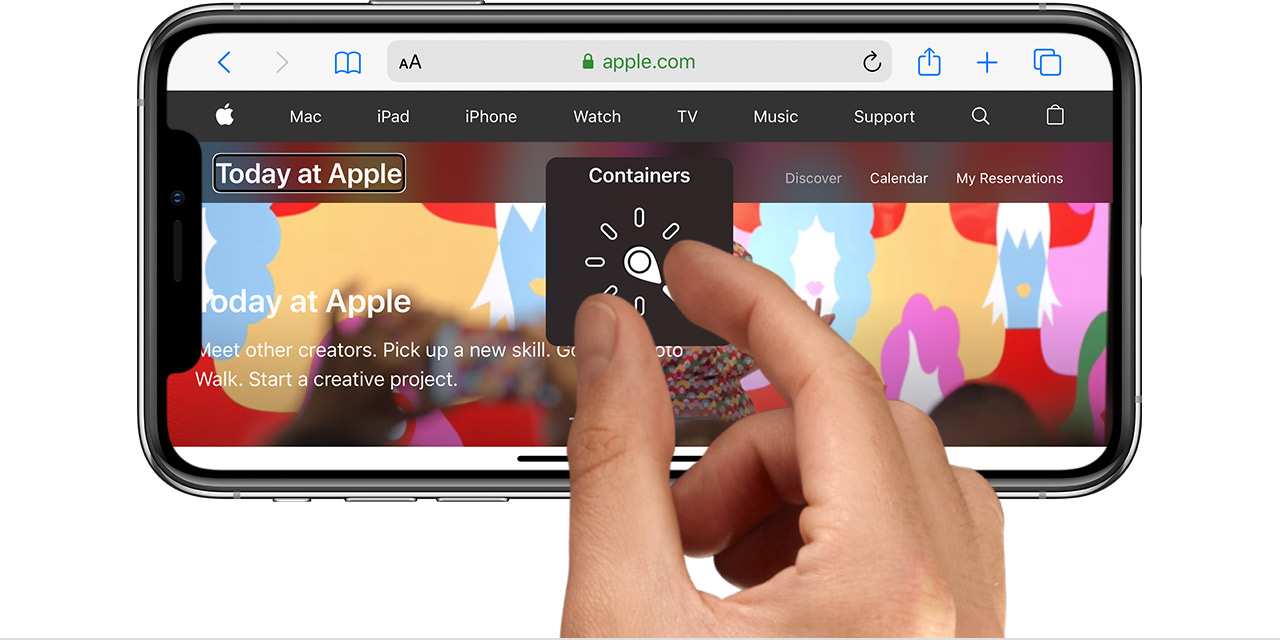
ವೆಬ್ನಲ್ಲಿ, ಪಠ್ಯ ದಾಖಲೆಗಳಲ್ಲಿ ಮತ್ತು ಹೆಚ್ಚು ಸಂಕೀರ್ಣವಾದ ಅಪ್ಲಿಕೇಶನ್ಗಳಲ್ಲಿ, ಕೀಬೋರ್ಡ್ ಶಾರ್ಟ್ಕಟ್ಗಳು ಆಲ್ಫಾ ಮತ್ತು ಒಮೆಗಾ
ನೀವು ಪರಿಚಯವಿಲ್ಲದ ವೆಬ್ಸೈಟ್ ಅಥವಾ ಅಪ್ಲಿಕೇಶನ್ ಪರಿಸರಕ್ಕೆ ಬಂದಾಗ, ನೀವು ಸಾಮಾನ್ಯವಾಗಿ ವಿಷಯವನ್ನು ತ್ವರಿತವಾಗಿ ಸ್ಕಿಮ್ ಮಾಡುತ್ತೀರಿ ಮತ್ತು ಅದರ ಕನಿಷ್ಠ ಅವಲೋಕನವನ್ನು ಹೊಂದಿರುತ್ತೀರಿ. ಆದಾಗ್ಯೂ, ಅಂಧರು ಇದನ್ನು ಮಾಡಲು ಸಾಧ್ಯವಿಲ್ಲ - ಏಕೆಂದರೆ ಬ್ರೌಸ್ ಮಾಡುವಾಗ ವ್ಯವಕಲನ ಪ್ರೋಗ್ರಾಂ ಅವರಿಗೆ ಎಲ್ಲಾ ಐಟಂಗಳನ್ನು ಸಂಪೂರ್ಣವಾಗಿ ಓದುತ್ತದೆ. ಅಂಧರು ತಾವು ಮೊದಲ ಬಾರಿಗೆ ಭೇಟಿ ನೀಡುವ ವೆಬ್ಸೈಟ್ನ ಹ್ಯಾಂಗ್ ಅನ್ನು ಪಡೆಯಲು ಸಾಕಷ್ಟು ಸಮಯ ತೆಗೆದುಕೊಳ್ಳಬಹುದು. ಆದರೆ ವಿಶೇಷ ಸಾಫ್ಟ್ವೇರ್ ಡೆವಲಪರ್ಗಳು ಅದರ ಬಗ್ಗೆಯೂ ಯೋಚಿಸಿದ್ದಾರೆ.
ವಾಯ್ಸ್ಓವರ್ ಅನ್ನು ಹೇಗೆ ಸಕ್ರಿಯಗೊಳಿಸುವುದು ಎಂಬುದು ಇಲ್ಲಿದೆ:
ಕಂಪ್ಯೂಟರ್ ಮತ್ತು ಮೊಬೈಲ್ ಓದುವ ಕಾರ್ಯಕ್ರಮಗಳೆರಡೂ ಶಿರೋನಾಮೆಗಳು, ಲಿಂಕ್ಗಳು, ಫಾರ್ಮ್ಗಳು ಅಥವಾ ಪಠ್ಯ ಕ್ಷೇತ್ರಗಳಂತಹ ಕೆಲವು ಪುಟ ಅಂಶಗಳಿಗೆ ಮಾತ್ರ ನೆಗೆಯಲು ಸನ್ನೆಗಳು ಅಥವಾ ಕೀಬೋರ್ಡ್ ಶಾರ್ಟ್ಕಟ್ಗಳನ್ನು ಬಳಸಬಹುದು. ಆದ್ದರಿಂದ ಪರಿಸ್ಥಿತಿಯನ್ನು ಸ್ವಲ್ಪ ಹೆಚ್ಚು ಕಾಂಕ್ರೀಟ್ ಮಾಡೋಣ. ಅಜ್ಞಾತ ಪುಟದಲ್ಲಿ, ನಾನು ನಿರ್ದಿಷ್ಟ ಲೇಖನವನ್ನು ಓದಲು ಬಯಸುತ್ತೇನೆ, ಆದರೆ ಪ್ರತ್ಯೇಕ ವಿಭಾಗಗಳಿಗೆ ಎಲ್ಲಾ ಲಿಂಕ್ಗಳ ಮೂಲಕ ಹೋಗಲು ನಾನು ಬಯಸುವುದಿಲ್ಲ, ನಾನು ಶೀರ್ಷಿಕೆಗಳ ಮೂಲಕ ನ್ಯಾವಿಗೇಟ್ ಮಾಡುತ್ತೇನೆ. ಒಮ್ಮೆ ನಾನು ಲೇಖನದ ಶೀರ್ಷಿಕೆಯನ್ನು ನೋಡಿದಾಗ, ಸ್ಕ್ಯಾನರ್ ಅದನ್ನು ಓದುವಂತೆ ಮಾಡಬಹುದು. ಉದಾಹರಣೆಗೆ, ನಾನು ನಿರ್ದಿಷ್ಟ ಪೋರ್ಟಲ್ನಲ್ಲಿ ಖಾತೆಯನ್ನು ರಚಿಸಲು ಬಯಸಿದರೆ, ನೋಂದಣಿ ಫಾರ್ಮ್ ಅನ್ನು ಕ್ಲಿಕ್ ಮಾಡಿದ ನಂತರ, ನಾವು ಮೊದಲು ಓದುಗರ ಕರ್ಸರ್ ಅನ್ನು ಅದಕ್ಕೆ ಸರಿಸಬೇಕು. ಪ್ರತ್ಯೇಕ ಫಾರ್ಮ್ಗಳ ಸುತ್ತಲೂ ಚಲಿಸಲು ಅಥವಾ ಕ್ಷೇತ್ರಗಳನ್ನು ಸಂಪಾದಿಸಲು ಶಾರ್ಟ್ಕಟ್ ಅಥವಾ ಗೆಸ್ಚರ್ ಅನ್ನು ಬಳಸುವುದು ಸರಿಸಲು ಸುಲಭವಾದ ಮಾರ್ಗವಾಗಿದೆ. ಹೆಚ್ಚುವರಿಯಾಗಿ, ವ್ಯವಕಲನ ಕಾರ್ಯಕ್ರಮಗಳು ಸಿಸ್ಟಂನಲ್ಲಿ ಎಲ್ಲಿಯಾದರೂ ಮೂಲಭೂತವಾಗಿ ಹುಡುಕಬಹುದು. ಹಾಗಾಗಿ ನಾನು ನಿರ್ದಿಷ್ಟ ಪುಟಕ್ಕೆ ಆಗಾಗ್ಗೆ ಭೇಟಿ ನೀಡಿದರೆ, ನಾನು ಹುಡುಕಾಟ ಕ್ಷೇತ್ರದಲ್ಲಿ ಕರ್ಸರ್ ಅನ್ನು ಸರಿಸಲು ಬಯಸುವ ಸಂಬಂಧಿತ ವಸ್ತುವಿನ ಹೆಸರನ್ನು ನಮೂದಿಸುತ್ತೇನೆ. ಪಠ್ಯ ದಾಖಲೆಗಳಲ್ಲಿ, ವಸ್ತುವಿನ ದೃಷ್ಟಿಕೋನಕ್ಕೆ ಸಂಬಂಧಿಸಿದಂತೆ, ಇದು ಆದರ್ಶ ಸಂದರ್ಭಗಳಲ್ಲಿ ಭಿನ್ನವಾಗಿರುವುದಿಲ್ಲ, ಆದರೆ ದುರದೃಷ್ಟವಶಾತ್ ವೇಗವಾದ ಚಲನೆಯನ್ನು ಬೆಂಬಲಿಸದ ಅಪ್ಲಿಕೇಶನ್ಗಳು ಸಹ ಇವೆ. ನಂತರ ಪಠ್ಯದಲ್ಲಿ ಹುಡುಕುವುದು ಅಥವಾ ಕರ್ಸರ್ ಬಾಣಗಳನ್ನು ಬಳಸಿ ನ್ಯಾವಿಗೇಟ್ ಮಾಡುವುದು ಅವಶ್ಯಕ, ಸಹಜವಾಗಿ ಸಾಮಾನ್ಯ ಮನುಷ್ಯರು ಸಹ ಕರ್ಸರ್ ಅನ್ನು ಸರಿಸಲು ಈ ಶಾರ್ಟ್ಕಟ್ಗಳನ್ನು ಬಳಸಬಹುದು.
ಇದು ಆಗಿರಬಹುದು ನಿಮಗೆ ಆಸಕ್ತಿ

ಓದುಗರು ಎಷ್ಟೇ ಒಳ್ಳೆಯವರಾಗಿದ್ದರೂ, ಯಾವಾಗಲೂ ಪ್ರವೇಶಿಸಲಾಗದ ಕಾರ್ಯಕ್ರಮಗಳಿವೆ
ಇಂದು, ಸಹಾಯಕ ಸ್ಕ್ರೀನ್ ರೀಡರ್ ಸಾಫ್ಟ್ವೇರ್ ಎಷ್ಟು ಉನ್ನತ ಮಟ್ಟವನ್ನು ತಲುಪಿದೆ ಎಂದರೆ ಅವರು ಚಿತ್ರಗಳನ್ನು ಸರಳವಾಗಿ ವಿವರಿಸಬಹುದು ಅಥವಾ ಪ್ರವೇಶಿಸಲಾಗದ ಅಂಶಗಳೊಂದಿಗೆ ಉತ್ತಮವಾಗಿ ವ್ಯವಹರಿಸಬಹುದು. ಮತ್ತೊಂದೆಡೆ, ವೆಬ್ಸೈಟ್ನಲ್ಲಿ ಅಥವಾ ಅಪ್ಲಿಕೇಶನ್ನಲ್ಲಿ, ಪ್ರತ್ಯೇಕ ವಸ್ತುಗಳನ್ನು ವಿವರಿಸದಿರುವಲ್ಲಿ, ಕುರುಡರು ತಮ್ಮ ದಾರಿಯನ್ನು ಉತ್ತಮವಾಗಿ ಕಂಡುಕೊಳ್ಳಲು ಬಹಳ ಸಮಯ ತೆಗೆದುಕೊಳ್ಳುತ್ತದೆ ಎಂದು ನಮೂದಿಸುವುದು ಇನ್ನೂ ಅಗತ್ಯವಾಗಿದೆ. ಕೆಟ್ಟ ಓದುಗರು ಸಂಪೂರ್ಣವಾಗಿ ವಿಫಲರಾಗುತ್ತಾರೆ. ಆದರೆ, ಇತ್ತೀಚಿನ ದಿನಗಳಲ್ಲಿ ಸಾಮಾನ್ಯ ಗ್ರಾಹಕರಿಗಾಗಿ ಸಾಫ್ಟ್ವೇರ್ಗಿಂತ ಅಭಿವೃದ್ಧಿಯು ತುಂಬಾ ನಿಧಾನವಾಗಿದ್ದರೂ ಸಹ, ದೃಷ್ಟಿಹೀನರಿಗೆ ತಂತ್ರಜ್ಞಾನ ಕ್ಷೇತ್ರದಲ್ಲಿ ಬದಲಾವಣೆಯಾಗಿದೆ.